清华同方 3D液晶电视TX2800升级方法
液晶电视高清板升级教程(图解)

表 1 LVDS 上屏线接口引脚功能
编号
定义
描述
1耀3
VSEL
驱屏电源
4耀6、13、14、25、26 GND
地
7
RXO0- LVDS 单 0-Signal
8
RXO0+ LVDS 单 0+ Signal
9
RXO1- LVDS 单 1-Signal
10
RXO1+ LVDS 单 1+Signal
11
RXO2- LVDS 单 2-Signal
提 示 院 液 晶 屏 型 号 的 识 别 、上 屏 线的选择及跳线、烧写程序的查找等 操作,请参见《家电维修》杂志 2010 年 第 1耀5 期中的《图解液晶彩电万能板 的代换》 系列文章,在此不再赘述。
该高清板的升级工具如图 4 所示,升级的端口功能标
注如图 5 所示。升级时,用四根导线将升级端口与高清板
的蓝色插座相连,但引脚功能一定要对应,如图 6 所示。
引脚功能一定要对应
愚
步2.骤升一级院操安作装步升骤级工具驱动
1.将升级工具插在电脑 USB 接口中,会出现如图 7 所 示的驱动安装向导,点“取消”即可。
21
RXE1- LVDS 双 1-信号
22
RXE1+ LVDS 双 1+信号
23
RXE2- LVDS 双 2-信号
24
RXE+
LVDS 双 2+信号
27
RXEC- LC+ LVDS 双 Clock+信号
29
RXE3- LVDS 双 3-信号
30
RXE3+ LVDS 双 3+信号
液晶电视软件升级简单介绍

液晶电视软件升级简单归纳我们接触到的液晶电视软件升级可以简单的分为USB升级和升级小板升级(VGA端口或4Pin线端口)两大类,而且是USB升级居多。
所使用到的升级软件大致分为:bin文件、Target文件夹、tar压缩包三种。
从液晶电视功能上来区分我们可以参照手机的分类方法将液晶电视分为:普通液晶电视、智能液晶电视(网络电视或数字一体机)两大类。
一、普通液晶电视软件升级1、USB升级:1.1按不同的软件编号(普通液晶彩电只有部分平台工厂菜单里显示软件编号如6M48平台)或平台、配屏找到相应的升级软件(bin文件);(注:不同平台的软件一定不能通用,同一平台不同配屏的软件有可能可以通用)1.2将升级软件拷贝到U盘根目录下(U盘最好使用2G以下容量的空U盘)将U盘插入USB接口;1.3进入工厂菜单确认升级,等待升级完成拔出U盘,重启后进行工厂复位升级完成。
2、升级小板升级:2.1按不同的软件编号(普通液晶彩电只有部分平台工厂菜单里显示软件编号如6M48平台)或平台、配屏找到相应的升级软件(bin文件)软件存放于电脑中;(注:不同平台的软件一定不能通用,同一平台不同配屏的软件有可能可以通用)电视进入工厂菜单将升级选项打开图一如图一所示,选中ISP项按伴音加键确认,有些平台是将ISP项由0调为1(MST739以后的平台都可以直接连接);2.2正确连接升级小板、电视、电脑(新式USB接口升级小板连接电脑使用USB接口,连接电视使用VGA接口或4pin连接线,通常使用VGA接口4pin连接线需要打开后壳比较麻烦),电脑需要安装USB驱动程序(该程序在杭州康佳技术交流群共享里有)操作系统要求为Windows XP操作系统(Windows 7操作系统将出现无法连接),双击USB驱动安装程序如果安装了360会出现如图二所示提示界面,选择“允许程序的所有操作”点击确认,等待1分钟左右就会出现如图三所示窗口点击确认即可,USB驱动软件安装完毕。
升级方法

升级方法1、升级需具备的条件:电脑一台;转接板一块;VGA线一根;(VGA的12、15脚须有线连的线材才可以用)25针并口线一根。
(如转接板能直接插到电脑上,则此线可不用)2、先安装软件Gprobe到电脑上;3、在电脑D盘建一子目录“d:\genesis”,将文件均拷贝到该目录下;4、将转接板连到电脑与电视之间;5、将电视机打开;6、运行Gprobe软件,设置如下图的“Parallel”模式:键,选择“Navigate…”选择“genessis”,选择“ISP”点击“OK”;8、检测连接:将升级转接板和升级线连接好,打开电视机,在升级工具右侧中部的Execute 前的复选框中输入"0"按回车,右下部文本框中若出现0x00=0x**,表示连接成功.(如下图所示)若出现以下状况表示VGA 线或连接有问题,请检查VGA 线第12脚的两头是否连通、第15脚的两头是否连通或检查连线有无插好再重复检测步骤0x00=0x**9、将电视机开关打开,运行“skyworth_flash16**.bat”,也就是点击skyworth_flash16**.bat前的图案,进行升级。
10、电脑上出现Batch:command successful字样,就说明升级已经完成。
(这个时候就可以关机,后开机就可进工厂看软件的版本是否已经改动来进一步确认升级的成功与否,升级时长约3分。
11、连续升级几台机只需重复执行9、10步骤就可以了。
以下信息为济南办升级后提供的,仅供参考:升级不成功的提示!0x00=0x00Failed to push the board into stand-alone mode.(Error Code:00020004) DebugOn: Command Successful.SetBuffer: Command Successful.Reset: Command Successful.Delay: Command Successful.SetDelay: Command Successful.RAMWrite: Command Successful.Run: Command Successful.Delay: Command Successful.SetDelay: Command Successful.Erasing FLASH... Done.Writing FLASH...- Start address: 0x0000C000- Buffer size: 933876 ( 0x000E3FF4 ) Bytes- Minimal address space required: 20 bitsFAILED.Did not receive I2C ACK. Check if the cable is connected.(Error Code:00020002) Error executing batch file at line 16.Execution time: 17.17s9-20(版本)的软件升级成功提示:0x00=0x00Failed to push the board into stand-alone mode.(Error Code:00020004) DebugOn: Command Successful.SetBuffer: Command Successful.Reset: Command Successful.Delay: Command Successful.SetDelay: Command Successful.RAMWrite: Command Successful.Run: Command Successful.Delay: Command Successful.SetDelay: Command Successful.Erasing FLASH... Done.Writing FLASH...- Start address: 0x0000C000- Buffer size: 933876 ( 0x000E3FF4 ) Bytes- Minimal address space required: 20 bitsDone.Delay: Command Successful.Timeout while waiting for response. Check connections and reset board.(Error Code:00000002) Error executing batch file at line 18.Execution time: 118.29s12-27(版本)新的软件升级成功提示:0x00=0x0FForceSA: Command Successful.DebugOn: Command Successful.SetBuffer: Command Successful.Reset: Command Successful.Delay: Command Successful.SetDelay: Command Successful.RAMWrite: Command Successful.Run: Command Successful.Delay: Command Successful.SetDelay: Command Successful.Erasing FLASH... Done.Writing FLASH...- Start address: 0x0000C000- Buffer size: 933876 ( 0x000E3FF4 ) Bytes- Minimal address space required: 20 bitsDone.Execution time: 85.96sBatch: Command Successful.。
网络电视的升级方法
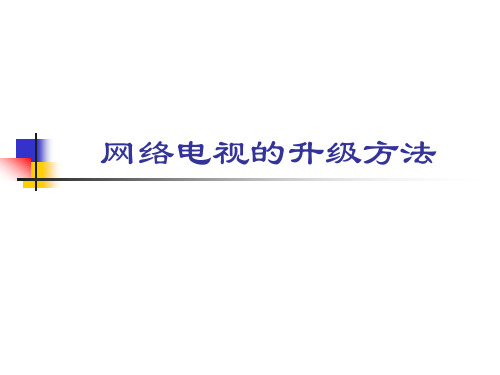
感谢您的下载观看
MOMODA POWERPOINT
9、静夜四无邻,荒居旧业贫。。21.2.621.2.6Saturday, February 06, 2021
10、雨中黄叶树,灯下白头人。。17:04:4717:04:4717:04L2o/6re/2m02ip1su5m:04do:4lo7r PsiMt amet, consectetur adipiscing elit. Fusce id urna blandit, eleifend nulla ac,
16、业余生活要有意义,不要越轨。2021年2月6日星期六5时4分47秒17:04:476 February 2021
17、一个人即使已登上顶峰,也仍要自强不息。下午5时4分47秒下午5时4分17:04:4721.2.6
进入“系统设置”界面,选中“系统信 息”
->“软件升级”,按“确认”键如图所 示:
一、 USB离线升级
选中“软件升级”后,按“确认”键系 统提示“准备升级中。。。,请勿移除U盘或 断电!”,如图所示。
一、 USB离线升级
等待一段时间,进行软件升级。系统进 入升级界面,提示用户“正在升级软件,请 不要移除存储设备或断电。”如图所示。
13、不知香积寺,数里入云峰。。21.2.621.2.617:04:4717:04:47February 6, 2021
14、意志坚强的人能把世界放在手中像泥块一样任意揉捏。2021年2月6日星期六下午5时4分47秒17:04:4721.2.6
15、楚塞三湘接,荆门九派通。。。2021年2月下午5时4分21.2.617:04February 6, 2021
16、行动出成果,工作出财富。。2021年2月6日星期六5时4分47秒17:04:476 February 2021 专家告诉
LED显示屏设备升级与维护方案

LED显示屏设备升级与维护方案1. 引言为了适应市场变化和满足客户需求,对LED显示屏设备进行升级与维护是十分必要的。
本方案旨在提供一份全面、详细的LED 显示屏设备升级与维护指南,以帮助用户更好地管理和维护LED 显示屏设备。
2. 升级方案2.1. 硬件升级- LED模块更换:根据需要,可以更换更高亮度、更好分辨率的LED模块,以提高显示屏的显示效果。
- 控制系统升级:更新控制卡和播放器,以支持更多的功能和更高的性能。
- 电源系统升级:更换更高功率、更稳定的电源供应器,以确保显示屏的稳定运行。
2.2. 软件升级- 控制系统软件升级:更新显示屏控制系统的软件,以修复已知问题、增加新功能和提高性能。
- 播放器软件升级:更新播放器软件,以支持更多的视频格式和更高的视频质量。
3. 维护方案3.1. 日维护- 检查电源:每天检查显示屏的电源供应是否正常,确保显示屏可以正常工作。
- 检查LED模块:每天检查LED模块是否有损坏或松动的情况,及时进行更换或修复。
3.2. 周维护- 清洁屏幕:使用干净的布和适当的清洁剂,定期清洁显示屏的表面,以保持显示效果。
- 检查连接:检查显示屏的所有连接是否牢固,确保信号和电源的稳定供应。
3.3. 月维护- 检查控制系统:检查显示屏的控制系统是否正常工作,包括控制卡和播放器。
- 检查电源系统:检查电源供应器是否正常工作,及时更换损坏的电源供应器。
4. 培训与支持为了确保用户可以更好地管理和维护LED显示屏设备,我们将提供以下培训和支持:- 操作培训:提供操作培训,帮助用户熟悉LED显示屏的各项功能和操作方法。
- 维护培训:提供维护培训,帮助用户了解如何进行日常维护和故障排除。
- 技术支持:提供电话、在线聊天和现场支持,及时解决用户在使用过程中遇到的问题。
5. 总结通过本方案的实施,用户可以更好地管理和维护LED显示屏设备,提高设备的性能和稳定性,满足不断变化的市场需求和客户期望。
小天锅、山寨锅升级方法

小天锅、山寨锅升级方法小天锅、山寨锅升级方法2010-12-03 17:39:06| 分类:网络世界| 标签:密码菜单设置出厂恢复 |字号大中小订阅用遥控器进行自动搜索节目,系统设置的密码是F1 1 1 F2 0 2 其中F1,F2为遥控器上的按键。
菜单--系统设置--确定--F1 1 1 F2 0 2 输入这六位数密码确定--自动搜索等进度条100%就OK了。
如果不行的话再来一次就没问题了。
一、皇视1、皇视2080:在“转发器设定”时按5160、1698、156988。
2、皇视2080A型冲击波机(V:1.11);在开机状态下用遥控器按“菜单”键→电视屏显皇视主菜单→键入“530478”,电视机屏显“系统信息,数据存储中……”,待显示消失,在皇视主菜单中出现“自动搜索”,机内电视节目自动恢复为工厂设置。
此时选中“自动搜索”,设置相应参数,即可进行盲扫。
3、皇视HSR-2080A:调出主菜单→进入“转发器设置”一项,直接用遥控器按“1698”→画面出现“系统更新”字样,随后在主菜单“节目编辑”的下一栏出现“自动搜索”,进入该栏,按照相应的参数设置,再按“确认”键即可。
4、皇视HSR-2080C:将光标移至“转发器设定”,用遥控器数字键输入“1698”或“5168”即可。
5、皇视2080/C:菜单→皇视主菜单→转发器设定→5168或235523即可。
6、皇视2080系列设置方法:打开主菜单直接输入“5168”即可恢复。
7、皇视免费机的方法密码530478。
二、东仕8、东仕:(1)在恢复出厂时按“1270”。
(2)恢复出厂确定时按左键→“喜爱”键。
(3)各版本9画面的打开方法:5.13版:右键→ 确认键。
5.60版:改名键→左键→确认键。
5.89版:右键→左键→改名键→确认键。
9、东仕2000Q开启盲扫和9画面设置:按菜单→系统设置→恢复出厂设置→确认恢复(先不要按确认),按音量右键,然后按确认键恢复出厂状态,这时机器恢复到了出厂状态,9画面功能开启:进行第二次的按菜单→系统设置→恢复出厂设置→确认恢复(先不要按确认),按喜爱键,机器再一次恢复到出厂状态,9画面和盲扫都打开了。
清华同方液晶彩电机芯机型对照与总线调整方法

自带
RT927 MT8223L 方案
同 MTK
按[MENU]键,再按 0000 进入工厂菜单
RC-TFG064A 自带
MST9E19 方案(CV068M1)
同 MST
任意 SOURCE 下,按[MENU]键,然后输入 9527,即可进入工厂模式。倒 9E19
RC-TFG008
自带
LC-24B77 LC-24B77 LC-26B85 LC-26B85U LC-26G56 LC-26G76 LC-26G85 LC-27B10
LC-27B15Байду номын сангаас
LC-27B15
老型号 老型号 老型号 老型号 老型号 老型号 老型号
老型号
老型号
老型号
RT903 MT8221C 方案 RT926 MT8223L 方案
RC-TFA5
MST 9U89 方案 MST5151 V5 主板
同 MST
在 TV 信号源下,按“静音”键, 再按遥控器上“-/--”键出现三个---, 按数字键 989,可进入工厂菜单,选择第一项“Version”可查看软件版 RC-TFD2 本.
MST5251, 5151 升级 方法
将整机处于待机状态,同时按整机的[VOL+][VOL-],然后按[POWER]开 机后, 按[MENU]键。进入工厂设置,可确认版本号。
RC-TFG008
自带
在 TV 信号下,按静音键,再按遥控器上-/--键出现三个---,按遥控器 上的数字 719 可进入工厂菜单,在工厂菜单中选择 0 项“Version ” , 可直接读取版本信息。
RC-TFG008
自带
- 1、下载文档前请自行甄别文档内容的完整性,平台不提供额外的编辑、内容补充、找答案等附加服务。
- 2、"仅部分预览"的文档,不可在线预览部分如存在完整性等问题,可反馈申请退款(可完整预览的文档不适用该条件!)。
- 3、如文档侵犯您的权益,请联系客服反馈,我们会尽快为您处理(人工客服工作时间:9:00-18:30)。
TX2800在线升级/优盘升级操作方法一.在线升级
1,在任何SOURCE状态下按菜单键,进入菜单“设置”选项(图1)
(图1)
2,点“网络配置”选项进入,在进入“连接测试”按确认键(图2)
(图2)
3,当出现如下界面表示可以在线升级(图3)
(图3)
4,回到菜单主界面到“设置”选项,点“网络升级”选项(图4)
(图4)
5,出现更新向导界面,正在检查软件升级版本,(系统会自动检查网络上是否有更新版本的软件,若有,便会自动下载软件包)(图5)
(图5)
6,大约五秒后出现新的软件版本。
点“是”(图6)
(图6)7,系统自动升级(图7)
(图7)
8,升级完成,系统重启(图8)
(图8)
9,升级完成后,第1次重新开机,大约需要一分钟才能开机,请耐心等待注:遥控开机后,其红灯会变成绿灯,但因系统在后台更新程序(用时1分钟左右),帮屏不会产即亮,待更新完后便自动亮屏
二.优盘升级
1.将升级文件(upgrade.pkg)拷贝到优盘的根目录下;
2.电视开机,将优盘插到电视机的USB2接口,系统会自动识别优盘升级文件,并提示升级
3.升级出现的操作同在线升级方法中的(图6至图8)。
